GPU-Z
- 系统大小:9.05MB
- 系统语言:简体中文
- 更新时间:11-28
- 授权方式:免费软件
- 推荐星级:
GPU-Z官方版是一款专业实用的显卡信息识别工具。GPU-Z最新版功能强大,为用户提供了精准详细的数据参考,包括GPU的型号、核心面积、步进等等。通过GPU-Z软件用户还可以检测显卡的运行速度,以及查看频率、带宽、制造工艺等信息,帮助你随时了解显卡性能。
GPU-Z官方版是一款专业实用的显卡信息识别工具。GPU-Z最新版功能强大,为用户提供了精准详细的数据参考,包括GPU的型号、核心面积、步进等等。通过GPU-Z软件用户还可以检测显卡的运行速度,以及查看频率、带宽、制造工艺等信息,帮助你随时了解显卡性能。
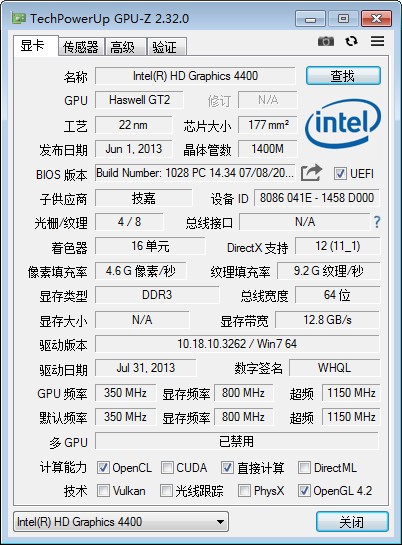
GPU-Z软件功能
1、检测显卡gpu型号、步进、制造工艺、核心面积、晶体管数量,渲染器数量及生产厂商。
2、检测光栅和着色器处理单元数量及directx支持版本。
3、检测gpu核心、着色器和显存运行频率,显存类型(生产厂商)、大小及带宽。
4、检测像素填充率和材质填充率速度。
5、实时检测gpu温度、gpu使用率、显存使用率及风扇转速等相关信息。
6、检查显卡插槽类型和显卡所支持的附加功能与显卡驱动信息及系统版本。
GPU-Z使用说明
gpu-z的使用方法很简单,首先我们下载安装gpu-z中文版,打开gpu-z软件以后我们可以直接看到显卡的各项详细参数。
对于gpu-z给出的显卡的各项参数如果不懂也不要紧,我们可以将鼠标放在参数上,然后就会显示出说明,一目了然特别的方便。
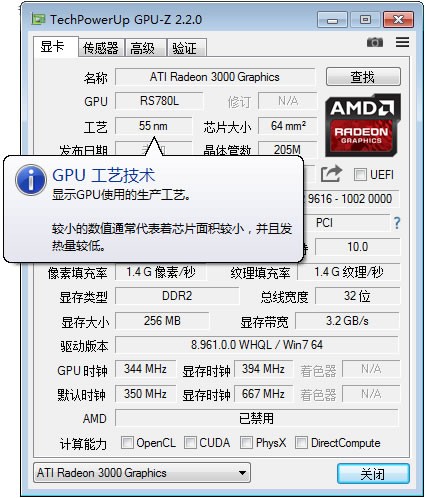
在gpu-z的传感器功能中我们可以看到GPU核心时钟、GPU显示时钟、GPU温度、GPU Power以及GPU负载等等信息。
在TechPowerUp GPU-Z的验证中我们可以输入名字、邮箱和评论等,然后点击提交就可以等待gpu-z的验证邮件了。
GPU-Z常见问题
一、gpu-z怎么看显卡好坏?
gpu-z下载安装好后就可以直接看到显卡相关的参数,每一个都有对应的说明和参考值。
二、gpu-z怎么设置中文?
在gpu-z中打开“设置”,勾选第三个可以设置成中文。
三、gpu-z怎么看显卡颗粒?
在最上方选项卡中点击“传感器”就能够找到“显存频率”。